Installieren Sie die kostenlose Open-Source-VidCutter-Software unter Ubuntu 22.04 Jammy oder Ubuntu 20.4 Focal LTS mit dem Befehlsterminal für die Videobearbeitung.
VidCutter ist ein kostenloses Bearbeitungsprogramm mit einer Reihe grundlegender Optionen zum Bearbeiten von Videos. Doch oft genug will man ein Video einfach zuschneiden oder einzelne Ausschnitte zusammenfügen. Hier kommt VidCutter ins Spiel.
Wie der Name schon sagt, haben sich die Entwickler des Programms auf das Wesentliche reduziert, um Ihnen genau das zu bieten, was Sie zum Schneiden brauchen. Sie müssen also keine komplizierten Videobearbeitungsprogramme mehr lernen, nur um einen kleinen Clip zu erstellen.
Ein Benutzer muss das zu bearbeitende Video einfach per Drag &Drop in das VidCutter-Fenster ziehen. Danach kann er Start- und Endpunkt framegenau bestimmen. Dies können Sie beliebig oft wiederholen und so viele individuelle Clips erstellen.
Wenn Sie mit Ihren Clips zufrieden sind, können Sie Ihr Projekt speichern. Beim Speichern werden die einzelnen Clips zu einem Video zusammengefügt. Natürlich können Sie auch nur einen Abschnitt auswählen und einzeln speichern.
Schritte zur Installation von VidCutter Ubuntu 22.04 | 20.04 LTS
#1. Methode mit SNAP
1. Systemaktualisierung ausführen
Führen Sie den angegebenen APT-Befehl durch, um die verfügbaren Updates für Ihr Ubuntu 22.04- oder 20.04-System zu installieren.
sudo apt update
2. Installieren Sie VidCutter unter Ubuntu 22.04 | 20.04
Nun, wir brauchen kein zusätzliches Repository oder Tool, um VidCutter zu installieren, wenn es um Ubuntu geht, da SNAP, ein universeller Paketmanager, standardmäßig in allen neuesten Ubuntu-Versionen enthalten ist. Daher können wir es einfach verwenden, um VidCutter zu installieren.
sudo snap install vidcutter
———————————————————————————————————
#2. Methode mit PPA-Repository:
3. VidCutter PPA-Repository hinzufügen
Diejenigen, die SNAP nicht verwenden möchten, können sich für die PPA-Repository-Methode entscheiden, bei der wir das zusätzliche Repository hinzufügen müssen, das von seinen Softwareentwicklern angeboten wird.
sudo add-apt-repository ppa:ozmartian/apps
Führen Sie das Systemupdate aus, um den System-APT-Cache neu zu erstellen:
sudo apt update
4. Verwenden Sie APT, um VidCutter
zu installierenSobald Sie mit dem Hinzufügen des Repositorys fertig sind, können wir den standardmäßigen Systempaketmanager von Ubuntu verwenden, der APT ist, um VidCutter zu installieren.
sudo apt install vidcutter
#3. Methode mit Flatpak
5. Installieren Sie Flatpak auf Ubuntu 22.04
Nun, im Gegensatz zu Snap ist Flatpak standardmäßig nicht in Ubuntu verfügbar, daher müssen wir dasselbe manuell installieren. Hier sind die Befehle dafür.
sudo apt install flatpak -y
sudo flatpak remote-add --if-not-exists flathub https://flathub.org/repo/flathub.flatpakrepo
Verwenden Sie jetzt das Flatpak, um VidCutter zu installieren:
flatpak install flathub com.ozmartians.VidCutter -y
sudo reboot
6. Starten Sie diese Video-Trimmer-Software
Sobald die Installation dieser Videobearbeitungssoftware abgeschlossen ist, können wir sie einfach über den Anwendungsstarter oder das Befehlsterminal starten, indem Sie – vidcutter & eingeben
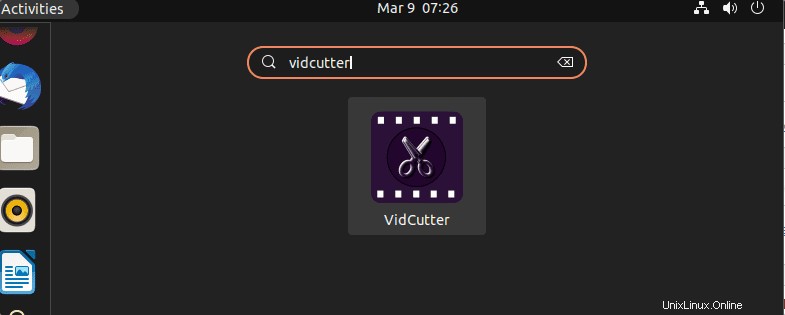
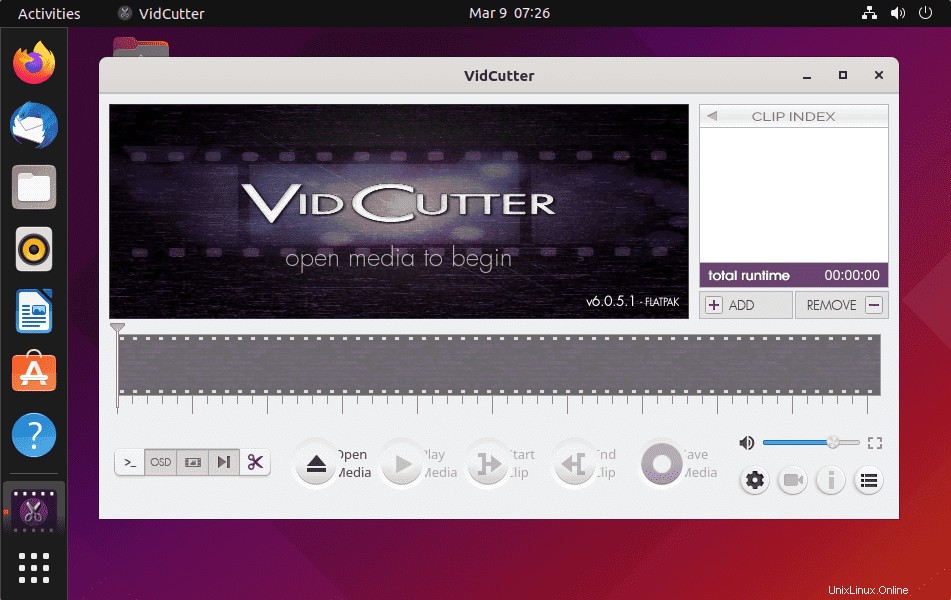
7. So aktualisieren Sie
In Zukunft, wenn die neue Version von VidCutter zur Installation verfügbar ist, können wir unsere vorhandene Version aktualisieren. Abhängig von der Methode, die Sie zur Installation von VidCutter verwendet haben, können wir einen der angegebenen Befehle verwenden:
Diejenigen, die SNAP verwendet haben:
sudo snap refresh snap
Für die PPA APT-Installation:
sudo apt update && sudo apt upgrade
Für Flatpak:
flatpak update
8. Deinstallieren Sie VidCutter
Falls Sie die VidCutter-Software nicht mehr auf Ihrem Ubuntu 22.04 oder 20.04 haben möchten, können wir sie auch problemlos entfernen.
Für APT:
sudo apt remove vidcutter
um PPA zu entfernen
sudo add-apt-repository --remove ppa:ozmartian/apps
Für SNAP:
sudo snap remove vidcutter
Für die Flatpak-Methode:
flatpak uninstall --delete-data com.ozmartians.VidCutter
flatpak remove --unused
Um den Quellcode von VidCutter zu erhalten, können Benutzer GitHub besuchen .